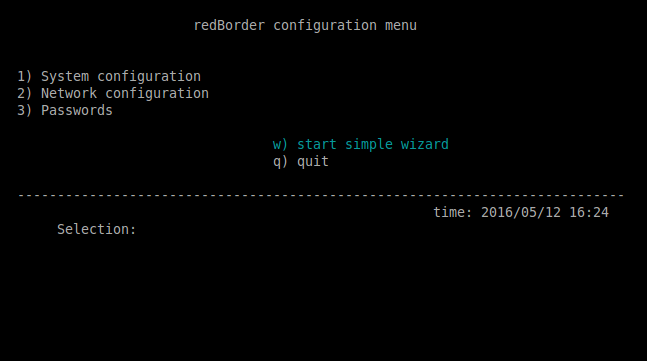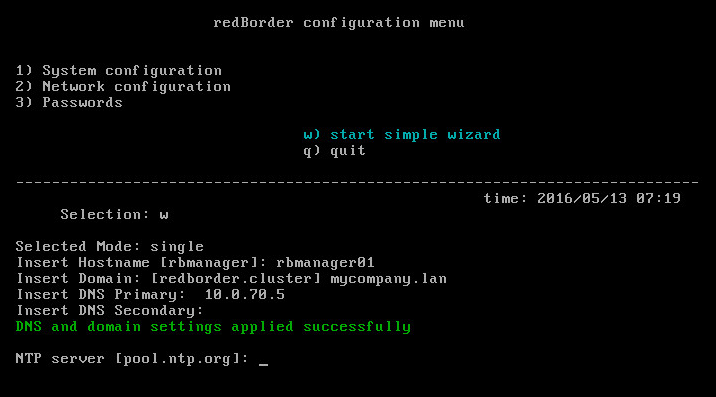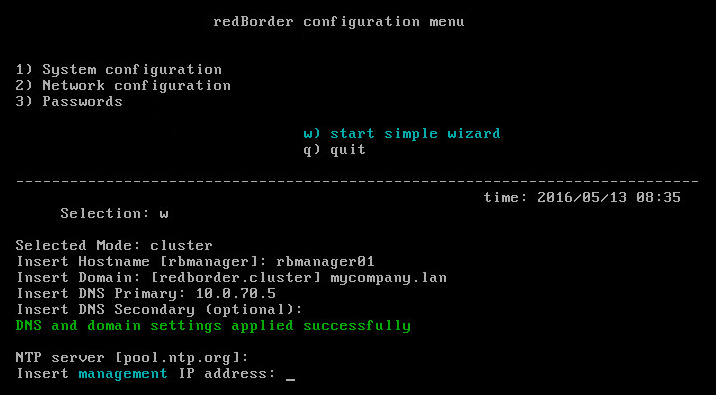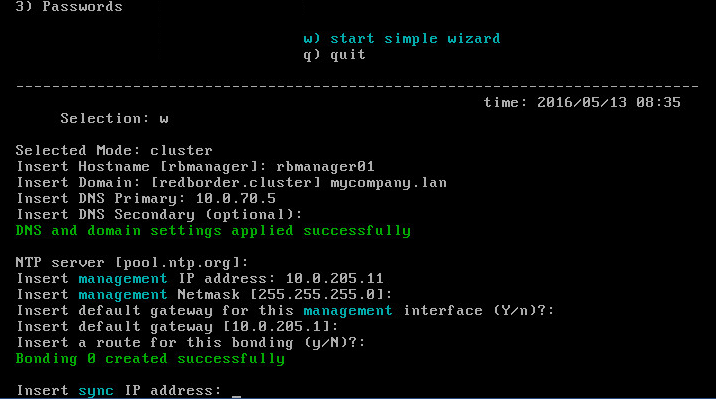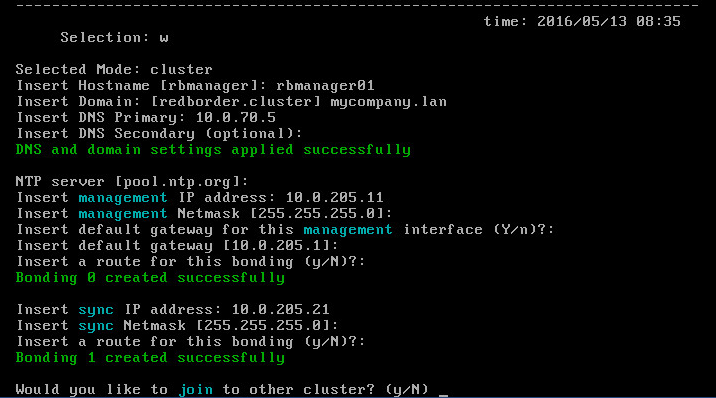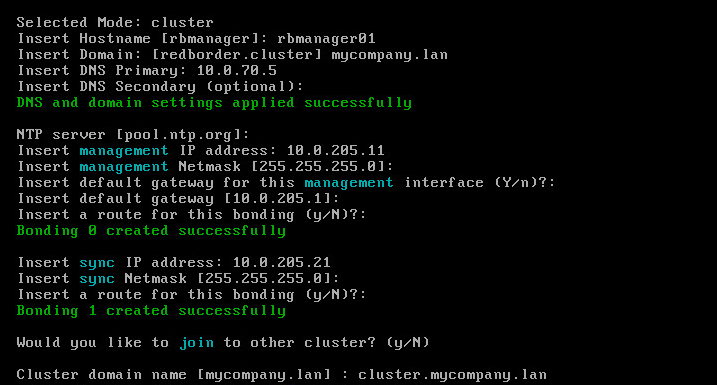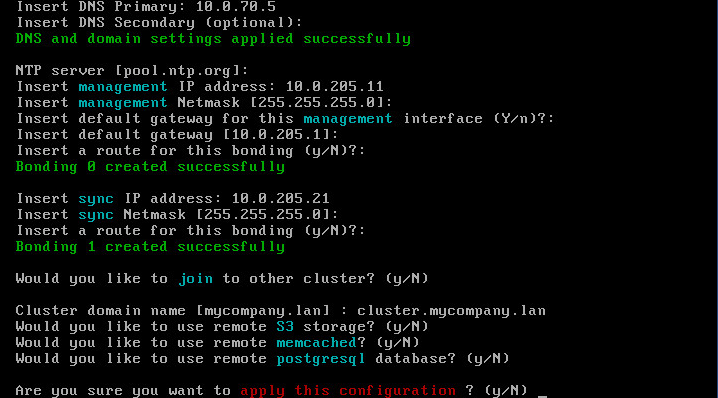2.4.2.2. Uso del asistente de configuración: Start simple wizard
Al ejecutar el comando rb_sysconf apareceran, en forma de menú, las opciones que se detallan a continuación:
1) System Configuration: configuración del hostname, IP del Manager, hora y estado del Manager.
2) Network Configuration: creación de bondings, segmentos, DNS, rutas e IPMI.
3) Passwords: acceda a esta opción si desea modificar las contraseñas que haya definido por cada rol de usuario.
w) start simple wizard: inicia un asistente que le permitirá de forma sencilla y rápida realizar la instalación y configuración del Manager.
q) quit: Salir. Nos devuelve a la pantalla principal de configuración del sistema.
Para realizar la instalación automática del Manager existe la opción w)start simple wizard que se encuentra en el submenú del menú de configuración redborder. Esta opción facilita el proceso de configuración para la instalación de un Manager o para la unión de dos o más managers formando un cluster.
Como podrá comprobar, existen una serie de opciones definidas por defecto. Para aceptarlas tan solo tiene que pulsar Enter. No obstante, puede modificarlas manualmente en cualquier momento del proceso de instalación.
Mode, Hostname y DNS
Selected Mode: single. Es el modo de funcionamiento del Manager. Cuando el Manager se encuentre unido a otro formando un cluster, automáticamente cambiará a modo cluster.
Insert Hostname [rbmanager]: la opción que viene definida por defecto es la de rbmanager. Este es un nombre que identifica de manera clara y sencilla al Manager y su posición dentro del cluster.
Insert domain: [redborder.cluster] dominio definido por defecto.
Insert DNS Primary: es necesario indicar el servidor que provee DNS a su red y al que estará asociado el Manager.
Insert DNS Secondary (optional): indicar DNS secundario de manera opcional. Se aconseja introducir un DNS alternativo que sustituya al DNS primario en caso de fallo .
Es importante que se utilicen diferentes nombres para cada uno de los Managers que se van a unir al cluster. Lo aconsejable es seguir una numeración consecutiva (ej.:rbmanager01, rbmanager02) o bien, algún nombre que identifique su rol (ej.: rbmanagermaster, rbmanagerslave01, rbmanagerslave02).
Una vez introducidos estos valores, el sistema le avisará de que los cambios han sido aplicados con éxito mediante el siguiente mensaje rotulado en verde: DNS and domain settings applied successfully.
Creación de bonding
El siguiente paso es indicar el servidor de tiempo: NTP server [pool.ntp.org]: Si existe algún NTP server en su red, se debe indicar. En caso contrario, se asignará uno por defecto.
A continuación, el sistema le pedirá que introduzca la IP de gestión: Insert management IP address:
Para la creación de un cluster es necesario que el usuario reserve dos bondings: uno para la red de gestión (Management IP address) y otro para la red de sincronismo (Sync IP address).
Para la creación de un bonding deberán especificarse los elementos que se indican a continuación. Para aceptar los valores definidos por defecto basta con pulsar la tecla Enter. En caso contrario, introducir manualmente los nuevos valores.
Insert management Netmask
Insert default gateway for this management interface (Y/n):
La opción que viene predeterminada aparece en mayúscula. Recuerde que si desea añadir esta pasarela tan solo tiene que pulsar la tecla Enter.
En caso de que desee insertar una nueva pasarlela para esta interfaz de gestión, teclee n.
Insert default gateway
Insert a route for this bonding (y/N)?:
Pulsar y para insertar una nueva ruta para el bonding.
Una vez introducidos estos valores, el sistema le avisará de que el bonding ha sido creado con éxito mediante el siguiente mensaje rotulado en verde: Bonding 0 created successfully.
Creación de un nuevo bonding de sincronismo para la unión de un nuevo Manager al cluster
Para la creación de un nuevo bonding deberemos indicar la IP y la máscara de sincronismo e indicar una ruta para el nuevo bonding.
Una vez que haya introducido estos valores, el sistema le avisará de que el nuevo bonding ha sido creado con éxito: Bonding 1 created successfully.
A continuación le aparecerá la siguiente pregunta: Would you like to join to other cluster (y/N)?, insertar y para continuar con el proceso de unión de un nuevo Manager al cluster.
Durante la instalación del primer Manager, la pregunta Would you like to join to other cluster (y/N)? no aplica, por lo que aparecerá la opción N definida por defecto.
Sincronización con bases de datos y almacenamiento
En este punto deberemos indicarle al sistema el dominio del cluster. Por defecto se indica el dominio que se ha introducido anteriormente.
Sincronización con bases de datos y almacenamiento
En este punto deberemos indicarle al sistema cómo se van a gestionar las bases de datos y el almacenamiento de datos en el Manager. Como se observará en la captura de pantalla, en todos los casos la opción N aparece definida por defecto. Se aconseja, por tanto que sea el Manager quien realice esta gestión. En caso contrario, seleccionar la opción y para los siguientes casos:
Would you like to use remote S3 storage? (y/N). Indicar en caso de que se use el protocolo de Amazon Web Services (AWS) para transferencia de ficheros.
Would you like to use remote memcached? (y/N). Seleccionar en caso de que se desee realizar el cacheo de las peticiones a bases de datos.
Would you like to use remote postgresql database? (y/N). Gestión mediante base de datos postgresql.
Una vez que se haya indicado la opción elegida, deberemos confirmar que deseamos aplicar la configuración que hemos realizado: Are you sure you want to apply this configuration? (y/N)
Seleccionar la opción y.
A partir de este momento, se efectuará la instalación de los servicios. Este proceso puede llevar unos minutos. Una vez se haya realizado esta instalación, el asistente le devolverá a la pantalla principal del menú de configuración redborder.
Para salir del asistente, seleccionar la opción q) quit.